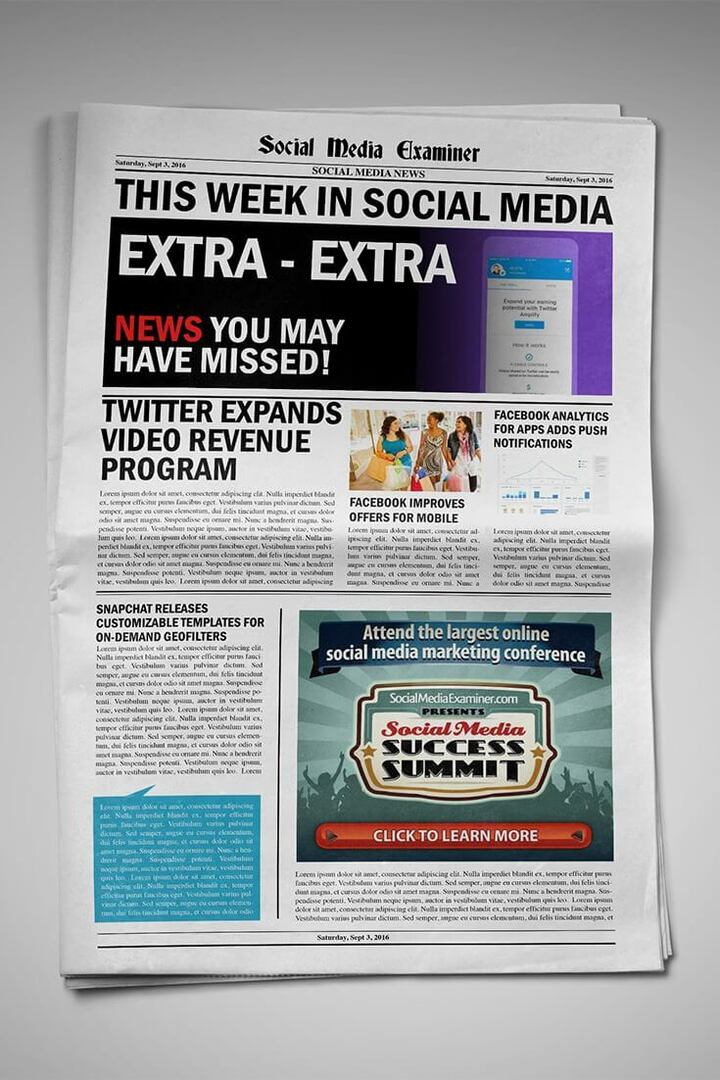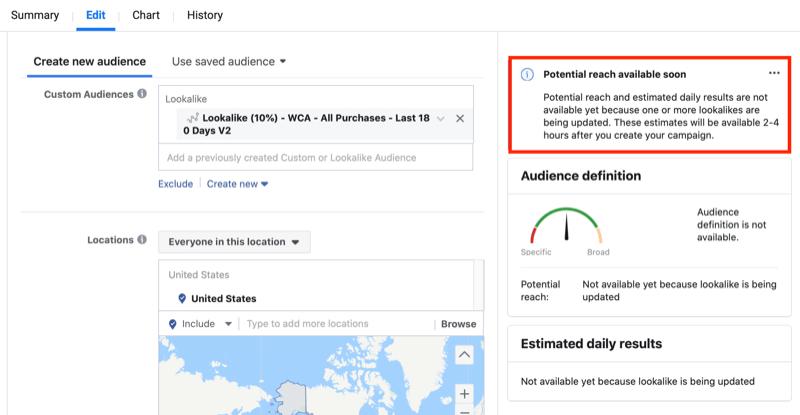Sidst opdateret den

Bliver du forvirret over, om det er morgen eller aften? Kunne du tænke dig, at der var en måde at fortælle det på? Du kan nemt ændre dit Apple Watch til militærtid i denne vejledning.
"Vi slår til i morgen kl. 0600." "Fremragende. Vågn mig op kl. 5.30”.
Hvis du er lige så stor fan af militærtid som Lloyd Bridges i Hot Shots, så vil du måske vise militærtid på dit Apple Watch.
Militærtid giver dig mulighed for nemt at skelne mellem kl. 06.00 og 18.00, så du aldrig går glip af den brunch igen. Det er nemt at ændre urindstillingerne til militærtid, men du kan ikke gøre det direkte fra dit Apple Watch.
Du skal bruge din parrede iPhone for at foretage ændringerne. Sådan ændrer du Apple Watch til militærtid.
Sådan ændres Apple Watch til Militærtid på iPhone
Du kan ændre en masse indstillinger direkte på Apple Watch, men tidsformatet er ikke en af dem. Hvis du vil ændre dit Apple Watch til militærtid, skal du have din iPhone ved hånden.
Sådan ændrer du et Apple Watch til militærtid:
- Åbn Kigge på app på din iPhone.
- Tryk på Mit ur fanen nederst på skærmen.
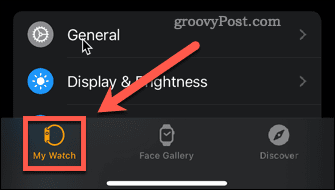
- Rul ned og tryk på Ur.
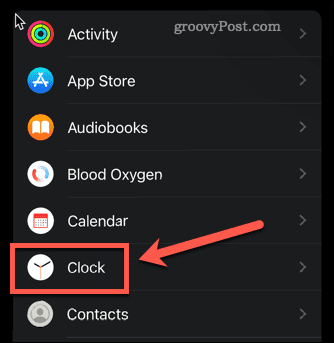
- Sikre at 24-timers tid er tændt.
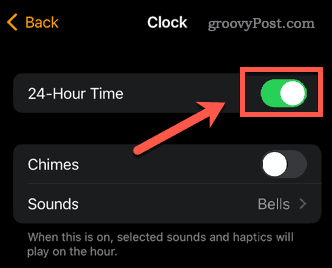
- For at se militærtid skal du vælge en urskive, der viser tiden digitalt. Trykke på Ansigtsgalleri.
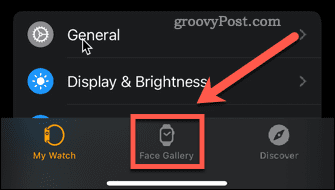
- Vælg et ansigt, der bruger et digitalt ur, som f.eks Infograf modulær. Andre muligheder omfatter Modulært, Tal, Siri, Tidsforskydning, og X-Large.
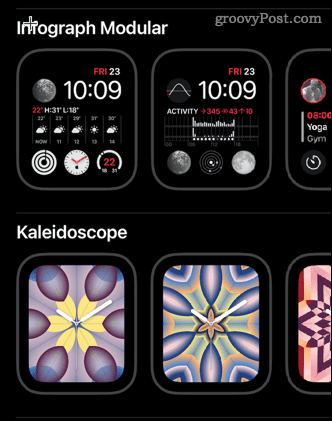
- Trykke på Tilføje for at tilføje ansigtet til dit Apple Watch.
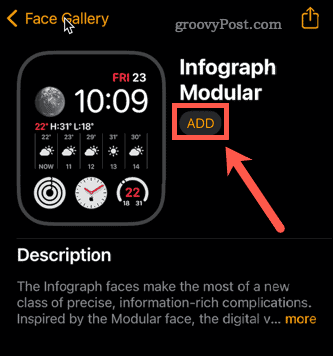
- Dit Apple Watch viser nu militærtid.
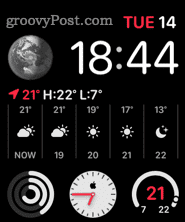
Sådan slår du militærtid fra på Apple Watch
Hvis du beslutter dig for, at du ikke længere ønsker, at dit Apple Watch skal vise militærtid, kan du slukke det fra din iPhone.
Sådan slår du militærtid fra på et Apple Watch:
- Start Kigge på app på din iPhone.
- Trykke på Mit ur nederst på skærmen.
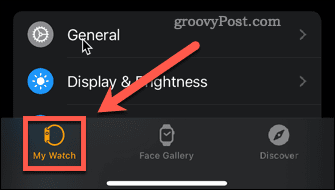
- Rul ned og tryk Ur.
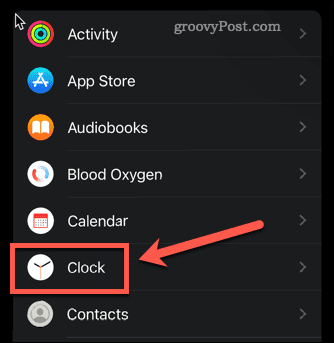
- Tur 24-timers tid af.
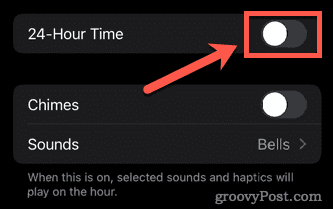
- Dit Apple Watch viser nu et 12-timers ur.
Sådan ændres en iPhone til militærtid
Den måde, som tiden vises på, synkroniseres ikke mellem din iPhone og Apple Watch. Du kan have militærtid på den ene enhed og ikke på den anden. Hvis du vil have dine enheder til at matche med militær præcision, så vil du have, at din iPhone også viser militær tid.
Sådan ændrer du din iPhone til militærtid:
- Start Indstillinger app.
- Rul ned og tryk Generel.
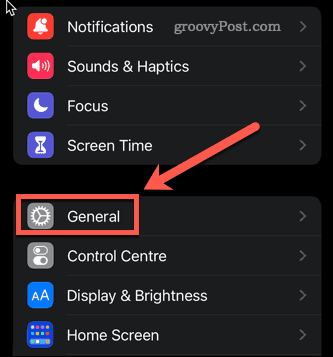
- Tryk på Dato tid.
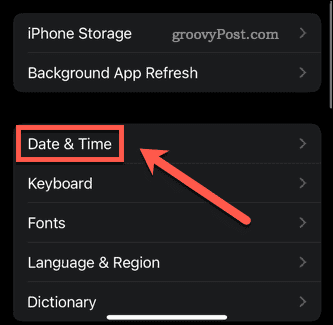
- Sørg for at 24-timers tid er tændt.
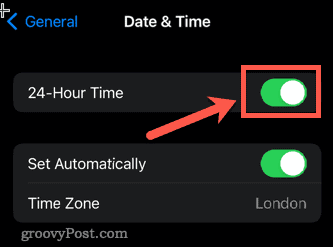
- Du vil se tiden vist i militær tid øverst til venstre på din skærm.
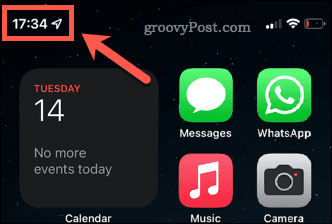
Tilpas dit Apple Watch
At vide, hvordan man ændrer Apple Watch til militærtid, er blot én måde at tilpasse udseendet af dit Apple Watch. Der er dog andre ting, du kan gøre for at personliggøre dit Apple-ur.
Du kan fx vælge mellem en lang række af Apple Watch ansigter, eller du kan oprette og dele Apple Watch-ansigter med venner og familie. Du kan endda ændre den måde Apple Watch-appikoner ændrer størrelse mens du stryger gennem din startskærm.
Hvis du ikke vil have 24-timers visning 24 timer i døgnet, kan du også deaktiver altid tændt skærm, så længe du ejer et Apple Watch Series 5 eller nyere.
Sådan finder du din Windows 11-produktnøgle
Hvis du har brug for at overføre din Windows 11-produktnøgle eller bare har brug for den til at udføre en ren installation af operativsystemet,...
Sådan rydder du Google Chrome-cache, cookies og browserhistorik
Chrome gør et fremragende stykke arbejde med at gemme din browserhistorik, cache og cookies for at optimere din browsers ydeevne online. Sådan gør hun...
Prismatchning i butikken: Sådan får du onlinepriser, mens du handler i butikken
At købe i butikken betyder ikke, at du skal betale højere priser. Takket være prismatchningsgarantier kan du få onlinerabatter, mens du handler i...
Sådan giver du et Disney Plus-abonnement i gave med et digitalt gavekort
Hvis du har nydt Disney Plus og gerne vil dele det med andre, kan du se her, hvordan du køber et Disney+ Gaveabonnement til...